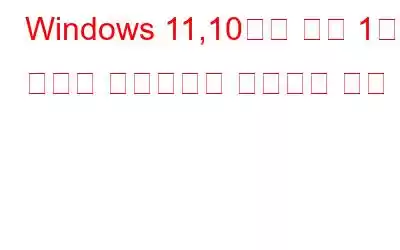мқјл¶Җ Windows мӮ¬мҡ©мһҗк°Җ м»ҙн“Ён„°м—җм„ң лӘ…л № н”„лЎ¬н”„нҠёлҘј м—ҙл Өкі н•ҳл©ҙ мҳӨлҘҳ л©”мӢңм§Җк°Җ н‘ңмӢңлҗ©лӢҲлӢӨ. лӘ…л № н”„лЎ¬н”„нҠё м°Ҫмқ„ мӢңмһ‘н•ҳл©ҙ "н”„лЎңм„ёмҠӨк°Җ мҪ”л“ң 1лЎң мў…лЈҢлҗҳм—ҲмҠөлӢҲлӢӨ" л¬ём ң м•ҢлҰјмқҙ лӮҳнғҖлӮ©лӢҲлӢӨ. лҳҗн•ң н”„лЎ¬н”„нҠёк°Җ м—ҶмңјлҜҖлЎң мӮ¬мҡ©мһҗлҠ” лӘ…л № н”„лЎ¬н”„нҠёлҘј м „нҳҖ нҷңмҡ©н• мҲҳ м—ҶмҠөлӢҲлӢӨ. мқҙ л¬ём ңлҠ” Anaconda PromptмҷҖ лӘҮ к°Җм§Җ 추к°Җ кё°лҠҘмқҙ нҸ¬н•Ёлҗң Anaconda лҚ°мқҙн„° кіјн•ҷ м•ұмқ„ м»ҙн“Ён„°м—җ м„Өм№ҳн• л•Ң мһҗмЈј л°ңмғқн•©лӢҲлӢӨ. мқҙ л¬ём„ңм—җм„ңлҠ” л¬ём ңмқҳ л¬ём ңлҘј л№ лҘҙкі мүҪкІҢ н•ҙкІ°н•ҳлҠ” л°©лІ•мқ„ м•Ңл Өл“ңлҰ¬лҜҖлЎң м§Җм№Ёмқ„ л”°лҘҙкё°л§Ң н•ҳл©ҙ лҗ©лӢҲлӢӨ.
мҪ”л“ң 1 Windows 11,10мңјлЎң мў…лЈҢлҗң н”„лЎңм„ёмҠӨлҘј мҲҳм •н•ҳлҠ” л°©лІ•
л¬ём ңлҘј н•ҙкІ°н•ҳл Өл©ҙ нҠ№м • Windows л Ҳм§ҖмҠӨнҠёлҰ¬ нӮӨлҘј мӮӯм ңн•ҙм•ј н•©лӢҲлӢӨ. Windows л Ҳм§ҖмҠӨнҠёлҰ¬лҠ” м»ҙн“Ён„°мқҳ мһ‘лҸҷ л°©мӢқкіј кё°лҠҘмқ„ лӢҙлӢ№н•ҳлҠ” кІғмңјлЎң лӮҳнғҖлӮ¬мҠөлӢҲлӢӨ. Windows л Ҳм§ҖмҠӨнҠёлҰ¬м—җлҠ” AutoRun лӘ…л № н”„лЎ¬н”„нҠёмҷҖ кҙҖл Ёлҗң Command ProcessorлқјлҠ” нӮӨк°Җ мһҲмҠөлӢҲлӢӨ. лӘ…л № н”„лЎ¬н”„нҠёк°Җ м—ҙлҰ¬л©ҙ нӮӨлҠ” нҠ№м • мһ‘м—…мқҙлӮҳ н”„лЎңк·ёлһЁмқ„ мһҗлҸҷмңјлЎң мӢңмһ‘н•ҳлҠ” лҚ° мӮ¬мҡ©лҗ©лӢҲлӢӨ.
Powershellмқ„ мӮ¬мҡ©н•ҳм—¬ мһҗлҸҷ мӢӨн–ү нӮӨ мӮӯм ң
лӢӨмқҢмқ„ мӮ¬мҡ©н•ҳм—¬ ліҙлӢӨ к°„лӢЁн•ң м ‘к·ј л°©мӢқмқ„ м·Ён•ҳкі мӢ¶лӢӨл©ҙ Powershellмқ„ мӮ¬мҡ©н•ҳл Өл©ҙ м•„лһҳ м§Җм№Ёмқ„ л”°лҘҙмӢӯмӢңмҳӨ.
1лӢЁкі„: мӢңмһ‘н•ҳл Өл©ҙ мӢңмһ‘ л©”лүҙлЎң мқҙлҸҷн•ҳм—¬ Powershellмқ„ мһ…л Ҙн•ҳм„ёмҡ”. л§Ҳмҡ°мҠӨ мҳӨлҘёмӘҪ лІ„нҠјмқ„ нҒҙлҰӯн•ҳкі кҙҖлҰ¬мһҗ к¶Ңн•ңмңјлЎң мӢӨн–үмқ„ м„ нғқн•©лӢҲлӢӨ.
2лӢЁкі„: Powershell м°Ҫмқҙ м—ҙлҰ¬л©ҙ лӢӨмқҢ лӘ…л №мқ„ мһ…л Ҙн•ҳкұ°лӮҳ ліөмӮ¬н•ҳм—¬ л¶ҷм—¬л„ЈмҠөлӢҲлӢӨ. к·ёлҹ° лӢӨмқҢ Enter нӮӨлҘј лҲ„лҰ…лӢҲлӢӨ.
C:\Windows\System32\reg.exe DELETE "HKCU\Software\Microsoft\Command Processor" /v AutoRun /f
3лӢЁкі„: к·ёлҹ° лӢӨмқҢ м»ҙн“Ён„°лҘј лӢӨмӢң мӢңмһ‘н•ҳм„ёмҡ”.
4лӢЁкі„: л¬ём ңк°Җ м§ҖмҶҚлҗҳлҠ”м§Җ нҷ•мқён•ҳл Өл©ҙ лӘ…л № н”„лЎ¬н”„нҠё м°Ҫмқ„ мӮ¬мҡ©н•ҳм„ёмҡ”.
Windows л Ҳм§ҖмҠӨнҠёлҰ¬лҘј мӮ¬мҡ©н•ҳм—¬ мһҗлҸҷ мӢӨн–ү нӮӨ мӮӯм ң
кё°мҲ м—җ лҠҘмҲҷн•ҳкі мҲҳлҸҷ кІҪлЎңлЎң к°Җкі мӢ¶лӢӨл©ҙ лӢӨмқҢмқ„ л§Ңл“ңлҠ” кІғмқҙ мўӢмҠөлӢҲлӢӨ. лЁјм Җ Windows л Ҳм§ҖмҠӨнҠёлҰ¬лҘј л°ұм—…н•ҳмӢӯмӢңмҳӨ. мқҳлҸ„н•ҳм§Җ м•ҠмқҖ мҳӨлҘҳлЎң мқён•ҙ м»ҙн“Ён„°к°Җ л©Ҳ추кұ°лӮҳ лӢӨлҘё л¬ём ңк°Җ л°ңмғқн• мҲҳ мһҲмңјлҜҖлЎң мқҙлҠ” л§Өмҡ° мӨ‘мҡ”н•©лӢҲлӢӨ. л”°лқјм„ң мқҙ мһ‘м—…мқ„ мҷ„лЈҢн•ҳл Өл©ҙ м•„лһҳ м„ӨлӘ…лҗң лӢЁкі„лҘј л”°лҘҙмӢӯмӢңмҳӨ.
1лӢЁкі„: мӢңмһ‘н•ҳл Өл©ҙ нӮӨліҙл“ңм—җм„ң Windows нӮӨ + Rмқ„ мӮ¬мҡ©н•ҳм—¬ мӢӨн–ү лҢҖнҷ” мғҒмһҗлҘј л¶Ҳлҹ¬мҳөлӢҲлӢӨ. .
2лӢЁкі„: мӢӨн–ү лҢҖнҷ” мғҒмһҗм—җ RegeditлҘј мһ…л Ҙн•ң лӢӨмқҢ Enter нӮӨлҘј лҲ„лҰ…лӢҲлӢӨ.
лӢЁкі„ 3: Windows л Ҳм§ҖмҠӨнҠёлҰ¬ м°Ҫмқҙ лӮҳнғҖлӮ©лӢҲлӢӨ. мқҙлЎң мқён•ҙ м—ҙлҰҪлӢҲлӢӨ.
4лӢЁкі„: лӢӨмқҢ кІҪлЎңлҘј ліөмӮ¬н•ҳм—¬ мғҒлӢЁмқҳ мЈјмҶҢ н‘ңмӢңмӨ„м—җ л¶ҷм—¬л„ЈмҠөлӢҲлӢӨ.
м»ҙн“Ён„°\ HKEY_CURRENT_USER\Software\Microsoft\Command Processor
5лӢЁкі„: кұ°кё°м—җ лҸ„лӢ¬н•ҳл©ҙ м ңкіөлҗң AutoRun нӮӨлҘј л§Ҳмҡ°мҠӨ мҳӨлҘёмӘҪ лІ„нҠјмңјлЎң нҒҙлҰӯн•©лӢҲлӢӨ. мҳӨлҘёмӘҪм—җм„ң мӮӯм ңлҘј м„ нғқн•ҳм„ёмҡ”.
6лӢЁкі„: мһ‘м—…мқҙ мҷ„лЈҢлҗң нӣ„ мӢңмҠӨн…ңмқ„ лӢӨмӢң мӢңмһ‘н•ҳм„ёмҡ”.
7лӢЁкі„: PCк°Җ л¶ҖнҢ…лҗҳмһҗл§Ҳмһҗ лӘ…л № н”„лЎ¬н”„нҠё м°Ҫмқ„ м—ҙм–ҙ л¬ём ң м•ҢлҰјмқҙ м—¬м „нһҲ мһҲлҠ”м§Җ нҷ•мқён•ҳм„ёмҡ”.
мғҲ мӮ¬мҡ©мһҗ кі„м • мӮ¬мҡ©
л§Ҳм§Җл§үмңјлЎң лӢӨмқҢкіј к°ҷмқҖ кІҪмҡ° мҳөм…ҳмқ„ мӮ¬мҡ©н•ҙлҸ„ л¬ём ңк°Җ н•ҙкІ°лҗҳм§Җ м•Ҡмңјл©ҙ мӢңмҠӨн…ңм—җ мғҲ мӮ¬мҡ©мһҗ кі„м •мқ„ л§Ңл“Өм–ҙ ліј мҲҳ мһҲмҠөлӢҲлӢӨ. лҸҷмқјн•ң мҳӨлҘҳ м•ҢлҰјмқ„ л°ӣкі мғҲ мӮ¬мҡ©мһҗ кі„м •мқ„ л§Ңл“Өм–ҙ л¬ём ңлҘј н•ҙкІ°н• мҲҳ мһҲм—ҲлҚҳ лӢӨлҘё мӮ¬мҡ©мһҗл“Өмқҙ мқҙ л¬ём ңлҘј ліҙкі н–ҲмҠөлӢҲлӢӨ. мғҲ мӮ¬мҡ©мһҗ кі„м •мқ„ л§Ңл“ нӣ„ лҚ°мқҙн„°лҘј н•ҙлӢ№ кі„м •мңјлЎң мқҙлҸҷн• м§Җ м—¬л¶ҖлҘј м„ нғқн• мҲҳ мһҲмҠөлӢҲлӢӨ. мӮ¬мҡ©мһҗ кі„м •мқ„ м„Өм •н•ҳл Өл©ҙ м•„лһҳм—җ м„ӨлӘ…лҗң лӢЁкі„лҘј л”°лҘҙм„ёмҡ”.
1лӢЁкі„: мӢңмһ‘н•ҳл Өл©ҙ нӮӨліҙл“ңм—җм„ң Windows нӮӨ + IлҘј мӮ¬мҡ©н•ҳм—¬ Windows м„Өм • м•ұмқ„ мӢӨн–үн•ҳм„ёмҡ”.
2лӢЁкі„: к·ёлҹ° лӢӨмқҢ м„Өм • м•ұм—җм„ң кі„м •мңјлЎң мқҙлҸҷн•©лӢҲлӢӨ.
3лӢЁкі„: кі„м • нҺҳмқҙм§Җм—җм„ң к°ҖмЎұ л°Ҹ кё°нғҖ мӮ¬мҡ©мһҗ мҳөм…ҳмқ„ м„ нғқн•ҳм„ёмҡ”.
4лӢЁкі„: мқҙлҸҷн•ң нӣ„ лӢӨлҘё мӮ¬мҡ©мһҗ 추к°Җ мҳҶм—җ мһҲлҠ” кі„м • 추к°Җ мҳөм…ҳмқ„ нҒҙлҰӯн•ҳм„ёмҡ”.
5лӢЁкі„: мғҲ мӮ¬мҡ©мһҗ кі„м •мқ„ м„Өм •н•ҳл Өл©ҙ нҷ”л©ҙмқҳ м§ҖмӢңлҘј л”°лҘҙм„ёмҡ”.
ліҙл„ҲмҠӨ: кі кёү кё°лҠҘмқ„ мӮ¬мҡ©н•ҳм—¬ мәҗмӢң л°Ҹ мһ„мӢң нҢҢмқј м •лҰ¬ System Optimizer
Advanced System OptimizerлҠ” мһ„мӢң нҢҢмқјкіј м“°л Ҳкё° нҢҢмқјмқ„ лӘЁл‘җ м •лҰ¬н•ҳлҠ” нҷҳмғҒм Ғмқё н”„лЎңк·ёлһЁмһ…лӢҲлӢӨ. лҳҗн•ң м»ҙн“Ён„°лҘј к°ңм„ н•ҳкі мӮ¬мҶҢн•ң л¬ём ңлҘј н•ҙкІ°н•©лӢҲлӢӨ. мқҙ н•„мҲҳ лӘЁл“Ҳм—җлҠ” мҲҳл§ҺмқҖ лӘЁл“Ҳмқҙ мһҲм§Җл§Ң к°ҖмһҘ мӨ‘мҡ”н•ң лӘЁл“ҲмқҖ лӢӨмқҢкіј к°ҷмҠөлӢҲлӢӨ.
Windows л Ҳм§ҖмҠӨнҠёлҰ¬ м •лҰ¬ л°Ҹ мөңм Ғнҷ”: ASOлҠ” Windows л Ҳм§ҖмҠӨнҠёлҰ¬лҘј м •лҰ¬н•ҳкі мөңм Ғнҷ”н•©лӢҲлӢӨ. , мӣҗнҷңн•ң PC м„ұлҠҘмқ„ ліҙмһҘн•ҳкі л Ҳм§ҖмҠӨнҠёлҰ¬ нҒ¬кё°лҘј мӨ„мһ…лӢҲлӢӨ.
л””мҠӨнҒ¬ мөңм Ғнҷ”: л””мҠӨнҒ¬ мөңм Ғнҷ”лҠ” л¶Ҳн•„мҡ”н•ң нҢҢмқјмқ„ м ңкұ°н•ҳм—¬ м»ҙн“Ён„°мқҳ кіөк°„мқ„ нҷ•ліҙн•ҳлҠ” лҚ° лҸ„мӣҖмқҙ лҗ©лӢҲлӢӨ.
Windows мөңм Ғнҷ” лҸ„кө¬:В м»ҙн“Ён„° мӢңмҠӨн…ңмқ„ к°ңм„ н•ҳкі RAMкіј л©”лӘЁлҰ¬лҘј нҷ•ліҙн•ҳм—¬ мӨ‘лӢЁ м—Ҷмқҙ кІҢмһ„мқ„ н”Ңл Ҳмқҙн• мҲҳ мһҲмҠөлӢҲлӢӨ.
л©ҖмӣЁм–ҙ л°©м§Җ: кі кёү мӢңмҠӨн…ң мөңм Ғнҷ” лҸ„кө¬ лӢ№мӢ мқ„ ліҙнҳён•ҳлҠ” к°•л Ҙн•ң 엔진мқҙ нҸ¬н•Ёлҗҳм–ҙ мһҲмҠөлӢҲлӢӨ 맬мӣЁм–ҙ, мҠӨнҢҢмқҙмӣЁм–ҙ, нҠёлЎңмқҙ лӘ©л§ҲлЎңл¶Җн„° м»ҙн“Ён„°лҘј мӢӨмӢңк°„мңјлЎң м°ЁлӢЁн•©лӢҲлӢӨ.
к°ңмқё м •ліҙ ліҙнҳё мөңм Ғнҷ” лҸ„кө¬: лҳҗн•ң лҜјк°җн•ң лҚ°мқҙн„°лҘј ліҙнҳён•ҳкі кІҖмғү кё°лЎқмқ„ мӮӯм ңн•©лӢҲлӢӨ.
л“ңлқјмқҙлІ„ м—…лҚ°мқҙнҠё: кі кёү мӢңмҠӨн…ң мөңм Ғнҷ” н”„лЎңк·ёлһЁмқҖ л“ңлқјмқҙлІ„лҘј м—…лҚ°мқҙнҠён•ҳкі мҶҢн”„нҠёмӣЁм–ҙ м ңкұ° л°Ҹ мӢңмһ‘ н•ӯлӘ© м ңкұ°лҘј м§Җмӣҗн•©лӢҲлӢӨ.
л§Ҳм§Җл§ү л§җм”Җ мҪ”л“ң 1 Windows 11,10мңјлЎң мў…лЈҢлҗң н”„лЎңм„ёмҠӨлҘј мҲҳм •н•ҳлҠ” л°©лІ•мҶҢм…ң лҜёл””м–ҙм—җм„ң нҢ”лЎңмҡ°н•ҳм„ёмҡ” вҖ“ . л¬ёмқҳмӮ¬н•ӯмқҙлӮҳ м ңм•ҲмӮ¬н•ӯмқҙ мһҲмңјл©ҙ м•„лһҳ лҢ“кёҖ м„№м…ҳмқ„ нҶөн•ҙ м•Ңл ӨмЈјмӢңкё° л°”лһҚлӢҲлӢӨ. мҡ°лҰ¬лҠ” н•ҙкІ°мұ…мқ„ к°Җм§Җкі лӢ№мӢ м—җкІҢ лӢӨмӢң м—°лқҪн•ҳкі мӢ¶мҠөлӢҲлӢӨ. мҡ°лҰ¬лҠ” кё°мҲ кіј кҙҖл Ёлҗң мқјл°ҳм Ғмқё л¬ём ңм—җ лҢҖн•ң лӢөліҖкіј н•Ёк»ҳ нҢҒкіј мҡ”л №мқ„ м •кё°м ҒмңјлЎң кІҢмӢңн•©лӢҲлӢӨ.
FAQ вҖ“Q1. мҪ”л“ң 1лЎң мў…лЈҢлҗңлӢӨлҠ” кІғмқҖ л¬ҙм—Үмқ„ мқҳлҜён•©лӢҲк№Ң?
"мў…лЈҢ мҪ”л“ң 1"мқҖ м–ҙл–Ө мқҙмң лЎңл“ мһ‘м—…мқҙ мӢӨнҢЁн–ҲмқҢмқ„ лӮҳнғҖлӮҙлҠ” "мқјл°ҳ мў…лЈҢ мҪ”л“ң"мһ…лӢҲлӢӨ.
< к°•н•ҳлӢӨ>Q2. мў…лЈҢ мҪ”л“ң 1мқҖ м–ҙл–»кІҢ мҲҳм •н•ҳлӮҳмҡ”?
мқҙ мҳӨлҘҳлҠ” AutoRun нӮӨлҘј мӮӯм ңн•ҳкұ°лӮҳ PCм—җм„ң мғҲ мӮ¬мҡ©мһҗ кі„м •мқ„ мғқм„ұн•ҳм—¬ мҲҳм •н• мҲҳ мһҲмҠөлӢҲлӢӨ.
Q3 . мў…лЈҢ мҪ”л“ң 1мқҖ мҳӨлҘҳмһ…лӢҲк№Ң?
'мў…лЈҢ мҪ”л“ң 1'мқҖ м–ҙл–Ө мқҙмң лЎңл“ мһ‘м—…мқҙ мӢӨнҢЁн–ҲмқҢмқ„ мқҳлҜён•ҳлҠ” 'мқјл°ҳ мў…лЈҢ мҪ”л“ң'мһ…лӢҲлӢӨ.
мқҪкё°: 0